iPhoneやiPadで古いテキストメッセージを取得する方法
「最近削除した項目」フォルダを使えば、30日以内に削除したメッセージを復元できることはよく知られています。しかし、古いメッセージはどうでしょうか?どうすれば復元できるでしょうか? iPhoneで古いテキストメッセージを取得する またはiPadですか?実は、iCloudやiTunesのバックアップも古いメッセージを復元するもう一つの方法です。バックアップがなくても、テキストを復元する方法はあります。
ページコンテンツ:
パート1:バックアップなしでiPhoneの古いテキストメッセージを取得する方法
バックアップがない場合、iPhoneで古い音声通話やテキストメッセージを見つけるのは困難です。実際、メッセージは新しいデータで上書きされる前はメモリ内に残っています。そのため、強力なデータ復旧ツール(例えば、 Apeaksoft iPhone データ復元メモリをスキャンして古いメッセージを探すことができます。
iPhoneの古いテキストメッセージを素早く復元する
- 1.バックアップなしでiPhoneから古いメッセージを取得します。
- 2.テキストメッセージ、音声メッセージ、WhatsApp チャットなどをサポートします。
- 3. 古いメッセージをプレビューして選択的に回復します。
- 4.リセットせずにiCloudまたはiTunesバックアップからメッセージを抽出します。
- 5.最新バージョンのiOSと互換性があります。

バックアップなしでiPhoneの古いメッセージを取得する方法
ステップ 1: あなたのiPhoneをスキャンする
最高のiPhoneメッセージ復元ソフトウェアをPCにインストールしたら、起動してください。Mac版もあります。 iOSデバイスから復旧する 左側のタブをタップし、LightningケーブルでiPhoneをPCに接続します。初めて2つのデバイスを接続する場合は、 信頼 画面上の スキャンの開始 ボタンを押して、iPhone 上のデータのスキャンを開始します。

ステップ 2: iPhoneでメッセージをプレビューする
次に、左側で必要なデータの種類を選択します。例えば、メッセージ、WhatsApp、Snapchat、Instagram、Kikなどの古いメッセージを復元するには、左側のパネルでそれらを選択します。次に、チャットとメッセージを表示します。古い削除済みメッセージだけを表示したい場合は、上部のリストをプルダウンして選択します。 削除済みのみ表示.

ステップ 3: 古いメッセージを回復する
取得したいメッセージまたはメディアファイルの横にあるチェックボックスをオンにして、 回復する 右下のボタンをクリックします。最後に出力フォルダを設定し、 回復する 完了すると、古いiPhoneのテキストメッセージをPCで閲覧できるようになります。

パート2:iCloudバックアップからiPhoneの古いメッセージを取得する方法
iCloudは、iOSデバイス上のメッセージやその他のデータをバックアップする簡単な方法です。日付に応じて、iCloudバックアップから古いテキストメッセージを取得できます。ただし、現在のデータはすべて消去されてしまうという欠点があります。
ステップ 1: Video Cloud Studioで 設定 iPhoneのアプリでプロフィールをタップし、 iCloud、プレス ストレージを管理iCloud バックアップファイルを確認してください。
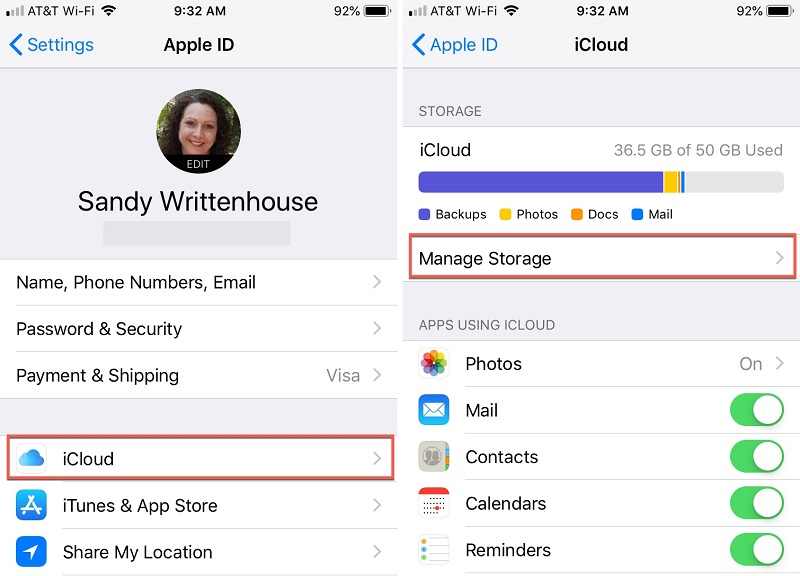
ステップ 2: 次に、 設定 画面、選択 全般、タップする iPhoneを転送またはリセットする iOS 15以降または リセット iOS 14 以前。
ステップ 3: すべてのコンテンツと設定を消去をタップし、プロンプトが表示されたらApple IDのパスワードまたはiPhoneのパスコードを入力します。その後、 消します or 続ける iPhoneの消去を開始します。 Apple IDのパスワードを忘れた電話番号を使用して回復することができます。
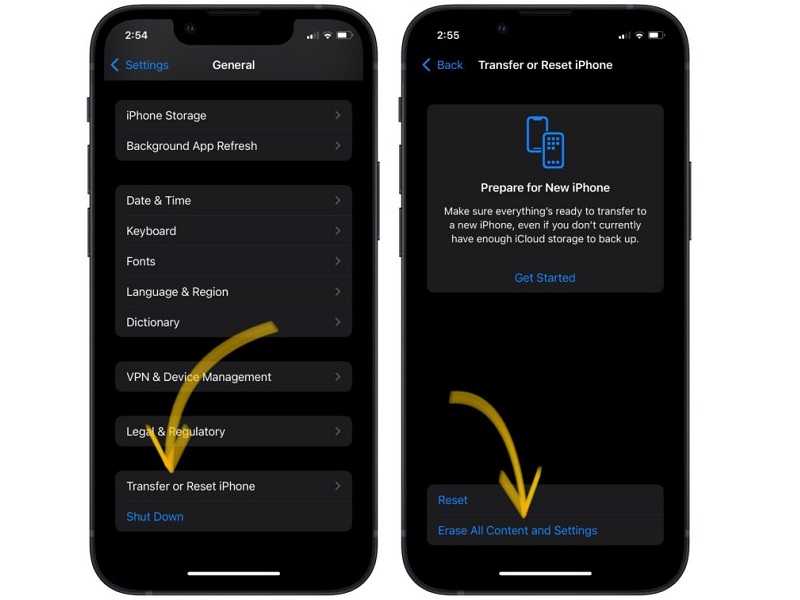
ステップ 4: デバイスが再起動したら、新しいiPhoneとして設定してください。Wi-Fiネットワークに接続していることを確認してください。
ステップ 5: 選択する iCloud Backupからの復元 アプリとデータ 画面が表示されます。Apple IDとパスワードでアカウントにサインインします。日付に応じて適切なiCloudバックアップを選択し、復元を開始します。
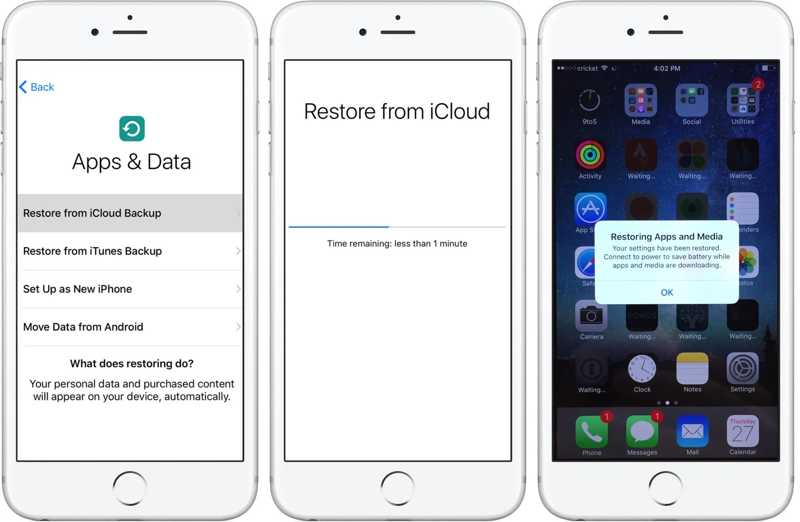
ステップ 6: 画面の指示に従ってセットアップを完了してください。その後、iPhoneで古いメッセージを検索してください。
パート3:iTunesバックアップからiPhoneの古いテキストメッセージを復元する方法
iCloudのストレージ容量が限られているため、iOSユーザーの中には、デバイスをコンピューターにバックアップすることを好む人もいます。WindowsまたはmacOS Mojave以前のバージョンではiTunes、macOS Catalina以降のバージョンではFinderを使えば、スクロールすることなくiPhoneで古いメッセージを呼び出すことができます。
ステップ 1: USBケーブルを使用してiPhoneをコンピュータに接続します。

ステップ 2: iTunesを開き、 電話番号・携帯番号 左上のボタンをクリックし、 Summary タブ。Finderの場合は、お使いの携帯電話の名前を押して、 全般 タブには何も表示されないことに注意してください。
ステップ 3: クリック バックアップのリストア ボタンの下に バックアップ セクション。 iTunesのバックアップパスワード 設定したことがある場合。

ステップ 4: ドロップダウンリストから古いテキストメッセージを含むバックアップファイルを選択し、 リストア ボタンを押すと、古い削除されたテキスト メッセージの取得が開始されます。
ステップ 5: 完了したら、iPhone の接続を解除し、iPhone 上の古いメッセージを確認します。
パート4:キャリアからiPhoneの古いメッセージを見つける方法
iPhoneで古いテキストメッセージを取得するもう一つの方法は、通信事業者を利用することです。テキストメッセージの送受信は、通信事業者のサーバーを経由して行われます。つまり、iOSデバイスから削除した場合でも、通信事業者はテキストメッセージを保存します。
一般的に、携帯電話会社に古いメッセージをリクエストする方法はいくつかあります。最寄りの店舗に行って、サポートチームにテキストメッセージを印刷してもらうこともできます。
一部のネットワークプロバイダーは、ウェブサイト上でメッセージ復元サービスを提供しています。ご利用の通信事業者のウェブサイトにアクセスし、アカウントにサインインして、古いテキストメッセージを確認できます。
さらに、ほとんどの通信事業者は古いメッセージを一定期間のみ保存します。ご利用の通信事業者にお問い合わせいただき、保存可能なメッセージの数と保存期間をご確認ください。
結論
このガイドでは、次の方法について説明しました。 iPhoneで古い音声メッセージやテキストを取得するiCloudとiTunesのバックアップがあれば、デバイスをリセットした後でも、SMS、MMS、メッセージアプリのチャットを復元できます。さらに、古いメッセージがサーバーから削除される前に、キャリアにリクエストすることも可能です。Apeaksoft iPhone Data Recoveryは、iPhoneのメッセージ復元に最適なソリューションです。このトピックについて他にご質問がございましたら、お気軽にこの投稿の下にメッセージをお寄せください。
関連記事
古い iPhone から新しい iPhone に写真、ファイル、アプリを転送する必要があります。この記事では、そのための 7 つの iPhone データ転送ツールを紹介します。
何度も間違ったパスワードを入力したために iPhone が無効になっているのを見て心配していませんか? この投稿では、iTunes の有無にかかわらず、無効になっている iPhone のロックを解除する方法を詳しく説明します。
フリーズした iPhone や iPad の扱いにうんざりしていませんか? もしそうなら、このチュートリアルからフリーズした iDevices のロックを解除する修正方法を学んでください。
カレンダー アプリで削除されたり消えたりしたイベントを思い出せなくて困ったことはありませんか? この便利なガイドを参考にして、この厄介な問題を解決してください。

